マイ検索:検索条件の削除・他のフォルダに移動・複製
マイ検索リストの検索条件上に□のチェックボックスがあります。チェックボックスをクリックするとチェックが入り、その検索条件を選択した状態になります。リストを選択すると画面下部に記事の操作ナビゲーションが表示されます。
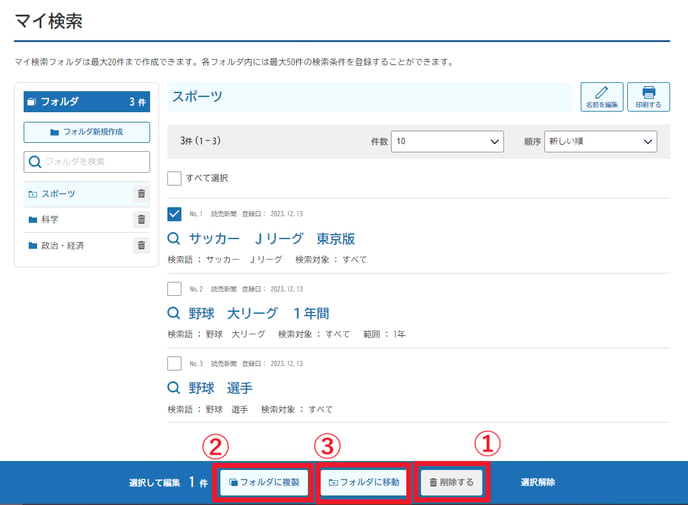
①【検索条件の削除】
検索条件にチェックを入れた状態で画面下部の操作ナビゲーションの中の「削除する」ボタンをクリックすると削除の確認ウィンドーが表示されますので、「削除する」ボタンをクリックすると削除が実行されます。
リスト全体の左上にある「すべて選択」にチェックを入れるとすべてを選択した状態になり、再度「すべて選択」をクリックしてチェックを外すと、選択状態が解除されます。
パスワード設定をしている場合は「フォルダパスワード」の入力を要求されますので、パスワードを入力して「実行する」ボタンをクリックしてください。正しいパスワードを入力し実行ボタンをクリックすると削除することができます。
②【検索条件を別のフォルダに複製】
画面下部の操作ナビゲーションの中の「フォルダに複製」ボタンをクリックするとフォルダのリストが表示されたウィンドーが表示されます。
選択した検索条件を複製したいフォルダ名をクリックすると、複製することができます。
パスワード設定をしている場合は「フォルダパスワード」の入力を要求されますので、パスワードを入力して「実行する」ボタンをクリックしてください。正しいパスワードを入力し実行ボタンをクリックすると複製することができます。
③【検索条件を別のフォルダに移動】
画面下部の操作ナビゲーションの中の「フォルダに移動」ボタンをクリックするとフォルダのリストが表示されたウィンドーが表示されます。
選択した検索条件を移動したいフォルダ名をクリックすると、移動することができます。
パスワード設定をしている場合は「フォルダパスワード」の入力を要求されますので、パスワードを入力して「実行する」ボタンをクリックしてください。正しいパスワードを入力し実行ボタンをクリックすると移動することができます。